Zaktualizowany 2024 kwietnia: Przestań otrzymywać komunikaty o błędach i spowolnij swój system dzięki naszemu narzędziu do optymalizacji. Pobierz teraz na pod tym linkiem
- Pobierz i zainstaluj narzędzie do naprawy tutaj.
- Pozwól mu przeskanować twój komputer.
- Narzędzie będzie wtedy napraw swój komputer.
Przeglądarki internetowe stają się coraz mądrzejsze. Z każdą wersją programiści dodają nowe funkcje do nowoczesnych przeglądarek internetowych, aby pomóc użytkownikom wykonywać swoją pracę w Internecie szybciej i łatwiej. Jedną z tych funkcji było przechowywanie informacji o kartach kredytowych i adresów udostępnianych przeglądarkom internetowym. Przeglądarka rozpoznaje, czy wybrane pole tekstowe monituje o wprowadzenie informacji o karcie kredytowej lub debetowej i automatycznie udostępnia menu rozwijane, które automatycznie je uzupełnia. To samo dotyczy adresów. The nowy Microsoft Edge Chromium Browser oferuje również tę funkcję.

Zarządzaj informacjami o karcie kredytowej i adresami na Edge.
Przeglądanie i usuwanie danych map przechowywanych w Edge pod Windows 10
Dowiedz się, jak przeglądać i usuwać informacje o karcie kredytowej przechowywane w przeglądarce Edge w systemie Windows 10.
Krok 1: Otwórz przeglądarkę Edge Browser. Kliknij ikonę Ustawienia i więcej (…), a następnie kliknij Ustawienia.
Krok 2: Kliknij Hasła i wypełnij je automatycznie. W obszarze Automatyczne wypełnianie zobaczysz przyciski Zarządzaj formularzami i Zarządzaj kartami. Kliknij przycisk Zarządzaj kartami, aby wyświetlić wszystkie informacje o karcie kredytowej przechowywane w przeglądarce Edge Browser.
Aktualizacja z kwietnia 2024 r.:
Za pomocą tego narzędzia możesz teraz zapobiegać problemom z komputerem, na przykład chroniąc przed utratą plików i złośliwym oprogramowaniem. Dodatkowo jest to świetny sposób na optymalizację komputera pod kątem maksymalnej wydajności. Program z łatwością naprawia typowe błędy, które mogą wystąpić w systemach Windows - nie ma potrzeby wielogodzinnego rozwiązywania problemów, gdy masz idealne rozwiązanie na wyciągnięcie ręki:
- Krok 1: Pobierz narzędzie do naprawy i optymalizacji komputera (Windows 10, 8, 7, XP, Vista - Microsoft Gold Certified).
- Krok 2: kliknij „Rozpocznij skanowanie”, Aby znaleźć problemy z rejestrem Windows, które mogą powodować problemy z komputerem.
- Krok 3: kliknij „Naprawić wszystko”, Aby rozwiązać wszystkie problemy.
Krok 3: Ze względów bezpieczeństwa na karcie wyświetlane są tylko cztery ostatnie cyfry, a także nazwa i data ważności karty. Możesz przeglądać i edytować wszystkie szczegóły mapy, klikając informacje na mapie.
Aby usunąć zapisaną mapę, po prostu kliknij przycisk „X”, który pojawia się po najechaniu kursorem myszy na wpis mapy.

Zarządzaj kartami
Dzięki Edge w wiosennej aktualizacji Microsoft 2018 użytkownicy Microsoft Pay mogą automatycznie wprowadzać informacje o swoich kartach kredytowych w cyfrowych sklepach detalicznych, oszczędzając czas użytkowników poprzez wielokrotne uzupełnianie tych samych danych.
Chociaż zazwyczaj robi się to niewidocznie w przeglądarce, nadal możesz wprowadzić pewne zmiany w doświadczeniu lub całkowicie je wyłączyć, jeśli chcesz.
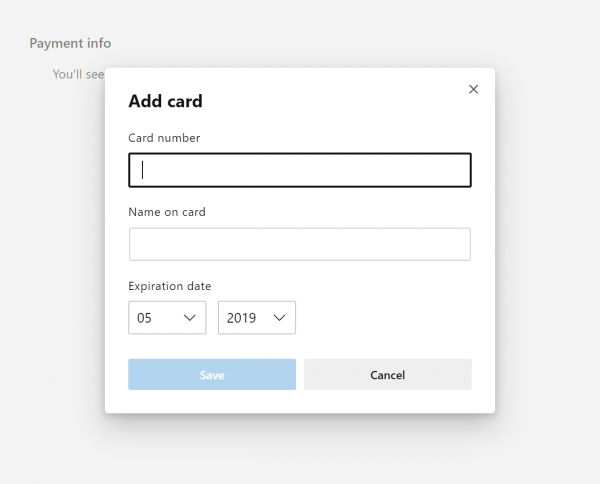
Aby dodać, usunąć lub zsynchronizować karty już powiązane z kontem Microsoft, kliknij przycisk Zarządzaj kartami.
Aby dodać nową kartę kredytową lub debetową, kliknij przycisk Dodaj kartę. Wprowadź swoje imię i nazwisko, numer karty, datę ważności i kliknij przycisk Zapisz.
Zauważysz, że nie ma pola do dodania kodu CVV, ponieważ jest to środek bezpieczeństwa zapobiegający nieautoryzowanemu użyciu Twojej karty. Kod CVV musi być wprowadzany ręcznie przy każdym zakupie.
Jeśli chcesz usunąć mapę, kliknij wpis prawym przyciskiem myszy i wybierz opcję Usuń.
Jeśli chcesz, aby karty powiązane z Twoim kontem Microsoft były dostępne w Microsoft Edge, włącz opcję Microsoft Pay.
Zarządzaj adresami
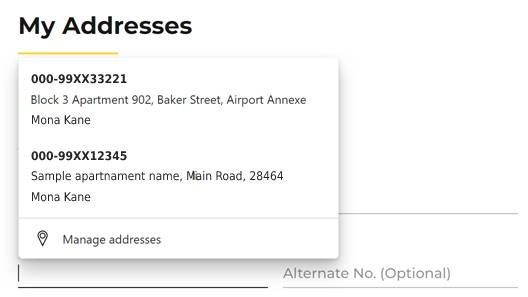
W obszarze Adresy i inne możesz kliknąć Adresy, aby edytować, dodawać lub usuwać zarejestrowane adresy.
Ponownie możesz włączyć lub wyłączyć opcje, aby w pełni korzystać z zarejestrowanych adresów. Należy również zauważyć, że wiele z tych adresów zawiera również numery telefonów i adresy e-mail związane z każdym adresem.
Porada eksperta: To narzędzie naprawcze skanuje repozytoria i zastępuje uszkodzone lub brakujące pliki, jeśli żadna z tych metod nie zadziałała. Działa dobrze w większości przypadków, gdy problem jest spowodowany uszkodzeniem systemu. To narzędzie zoptymalizuje również Twój system, aby zmaksymalizować wydajność. Można go pobrać przez Kliknięcie tutaj

CCNA, Web Developer, narzędzie do rozwiązywania problemów z komputerem
Jestem entuzjastą komputerów i praktykującym specjalistą IT. Mam za sobą lata doświadczenia w programowaniu komputerów, rozwiązywaniu problemów ze sprzętem i naprawach. Specjalizuję się w tworzeniu stron internetowych i projektowaniu baz danych. Posiadam również certyfikat CCNA do projektowania sieci i rozwiązywania problemów.

